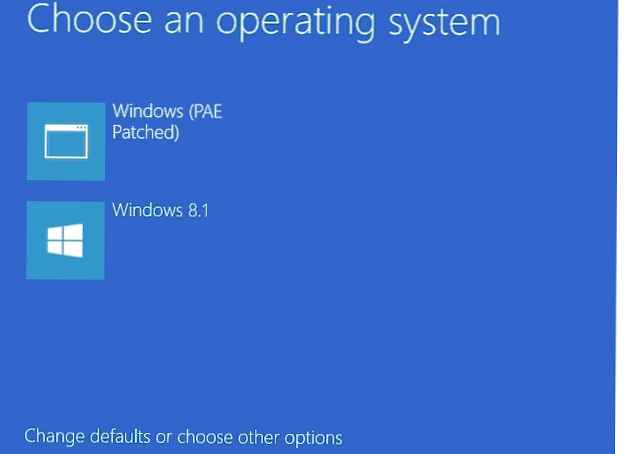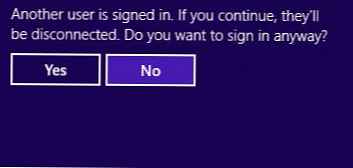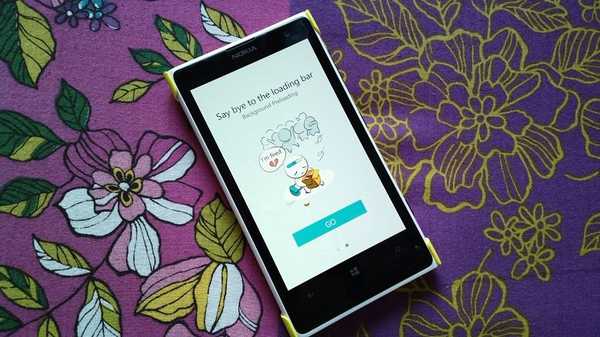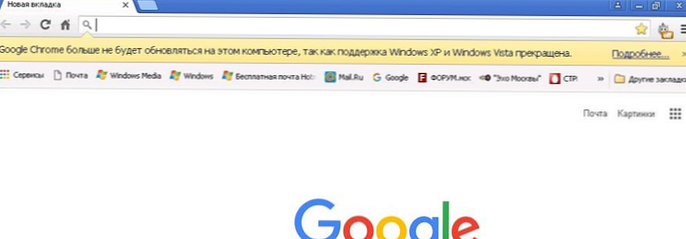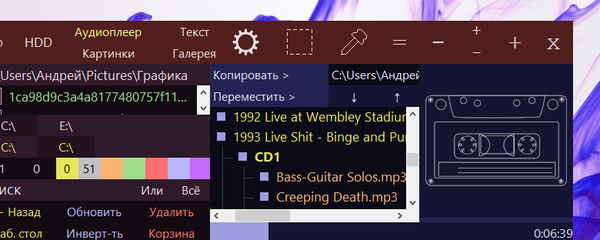V tomto článku si ukážeme, ako odstrániť limit pamäte 4 GB v 32-bitových verziách systémov Windows 8 a Windows 8.1 a ako využiť všetky dostupné pamäte RAM v počítači..
Väčšina používateľov systému Windows je presvedčená, že 32-bitový operačný systém Microsoft nepodporuje viac ako 4 GB pamäte RAM. Maximálna pamäť, ktorá je k dispozícii v systéme Windows 8 / 8.1 x86, je 4 GB. A berúc do úvahy skutočnosť, že Windows si vyhradzuje časť pamäte pre svoje potreby a potreby periférnych zariadení (najčastejšie pre grafickú kartu), koncový užívateľ má zvyčajne k dispozícii asi 3 až 3,5 GB pamäte..
Na prvý pohľad je všetko logické - limit adresy pre 32-bitovú zbernicu adresy je rovnaká 4 GB. Spoločnosť Microsoft vo všetkých úradných dokumentoch presne uvádza túto maximálnu veľkosť pamäte, ktorú podporujú všetky klientske verzie systému x86. Microsoft je v skutočnosti trochu zavádzajúci.
obsah:
obsah:
- Čo je PAE a prečo je to potrebné
- Oprava, ktorá obsahuje PAE a umožňuje vám používať všetku RAM na Windows 8 / 8.1 x86
- Nainštalujte opravu PAE na Windows 8 / 8.1
- Odstránenie záplaty PAE
Čo je PAE a prečo je to potrebné
PAE (Fyzické rozšírenie adresy) je možnosť procesora x86, ktorá mu umožňuje prístup viac ako 4 GB fyzickej pamäte. Nebudeme sa ponoriť do technických detailov technológie PAE, len si uvedomíme, že táto technológia je podporovaná všetkými procesormi a priamo v OC Windows už nejaký čas..
Napríklad 32-bitová verzia systému Windows Server spustená v procesore x86 môže používať PAE na prístup k celej systémovej pamäti RAM (až 64 GB alebo až 128 GB, v závislosti od generovania procesora).
Povedzme viac, podpora režimu PAE v jadre systému Windows je k dispozícii, počnúc Windows XP. Je to len to, že v predvolenom nastavení je PAE k dispozícii iba v serverových OS, ale v klientskych OS Windows je tento režim, aj keď je k dispozícii, vypnutý.
poznámka. Program PAE je možné použiť iba v 32-bitových verziách systému Windows spustených na procesoroch kompatibilných s procesorom x86.Obmedzenia režimu PAE
- PAE nerozširuje virtuálny adresový priestor každého procesu. Každý proces bežiaci na 32 bitovom systéme je stále obmedzený na 4 GB adresného priestoru..rada. Program PAE nepomôže zväčšiť množstvo pamäte, ktorá je k dispozícii pre aplikáciu náročnú na prostriedky (napríklad grafický editor alebo editor videa). Ak takáto potreba existuje, je lepšie prejsť na 64-bitový OS.
- Pri použití PAE by sa malo zaznamenať mierne zníženie výkonu systému v dôsledku zníženia rýchlosti prístupu do pamäte spôsobenej réžiou prepínania zobrazovaných stránok v pamäti.
- Niektoré ovládače zariadení nemôžu správne fungovať v 36-bitovom adresovom priestore.
Môžeme teda konštatovať, že horná hranica dostupnej fyzickej pamäte v 32 bitových verziách systému Windows je programovo obmedzená na úrovni jadra operačného systému. A ak existuje softvérové obmedzenie, znamená to, že sa môžete obísť! Ako povoliť režim PAE v 32-bitovom systéme Windows 8.1 a využívať všetky dostupné pamäte RAM. 
Oprava, ktorá obsahuje PAE a umožňuje vám používať všetku RAM na Windows 8 / 8.1 x86
Povoliť režim PAE v systéme Windows 8 (Windows 8.1) bežné prostriedky nebudú fungovať (preto musíte manuálne upraviť súbor jadra ntoskrnl.exe v editore HEX a znova ho podpísať). Najjednoduchší spôsob použitia hotovej opravy PatchPae2, ktorý napísal nadšenec Wen Jia Liu. Môžete si stiahnuť patch PatchPae2 tu. (archív obsahuje samotný oprava - PatchPae2.exe, jeho zdrojové kódy a potrebné pokyny).
Oprava je malý obslužný program príkazového riadku, ktorý umožňuje upravovať súbory jadra 32-bitových verzií systému Windows tak, aby sa aktivoval režim PAE, ktorý vám umožní používať viac ako 4 GB pamäte RAM (až 128 GB pamäte).
Patch PatchPae2 bude pracovať s nasledujúcim OS:
- Windows Vista SP2
- Windows 7 / Windows 7 SP1
- Windows 8 / Windows 8.1
Nainštalujte opravu PAE na Windows 8 / 8.1
pozor. Túto inštrukciu je možné použiť iba pre 32-bitové verzie systému Windows 8 a Windows 8.1, pre predchádzajúci operačný systém Microsoft je postup trochu odlišný! Buďte opatrní!- Rozbaľte archív a skopírujte súbor PatchPae2.exe do adresára% Windir% \ system32 (zvyčajne sa nachádza na jednotke C: \)
- Spustite príkazový riadok ako správca.
- Vytvorte upravenú kópiu jadra Windows 8, ktorá podporuje prácu s pamäťou do 128 GB:
PatchPae2.exe - jadro typu -o ntoskrnx.exe ntoskrnl.exe
- Vytvorte nový upravený bootloader, ktorý vám umožní zrušiť kontrolu digitálneho podpisu jadra pri štarte:
PatchPae2.exe -type loader -o winloadp.exe winload.exe
poznámka. V prípade úspechu každého z predchádzajúcich príkazov by sa mal objaviť nápis „Oprava“ - Ďalej musíme vytvoriť bootovací systém pre Windows 8 / 8.1 s novým modifikovaným jadrom a pridať ho do bootovacieho menu. rada. Len v tomto prípade môžete zálohovať konfiguráciu BCD. Ako na to, je tu uvedené..
- Vytvorte novú možnosť spustenia skopírovaním súčasnej možnosti a ako poznámku uveďte „Windows (PAE Patched)“ (alebo akýkoľvek iný komentár):
bcdedit / copy current / d "Windows (PAE Patched)"

- Ďalej musíte skopírovať prijaté jedinečné boot ID - 074c09ef-9794-11de-aef9-935525eb400a (vo vašom prípade sa bude líšiť) a následne vykonať nasledujúce príkazy (musíte použiť identifikátor, ktorý ste dostali ako bootovacie ID):
Vyberte bootovacie jadrobcdedit / set boot_ID kernel ntoskrnx.exe
Definujte nový bootloader
bcdedit / set boot_ID cesta \ Windows \ system32 \ winloadp.exe
Zrušenie overenia podpisu zavádzača
bcdedit / set boot_ID nointegritychecks 1
Predvolene nastavte voľbu zavádzania s modifikovaným jadrom
bcdedit / set bootmgr default boot_ID
Nastavte časový limit spustenia (čas zobrazenia ponuky spustenia), napríklad 10 sekúnd
bcdedit / set bootmgr timeout 10
rada. Posledné dva príkazy sú voliteľné. - Zostáva reštartovať počítač a ak ste urobili všetko správne, objaví sa takáto obrazovka. Vyberieme možnosť Windows (PAE Patched), po ktorej by sa 32-bitová verzia systému Windows 8 alebo 8.1 mala spustiť v režime, ktorý podporuje viac ako 4 GB pamäte RAM..
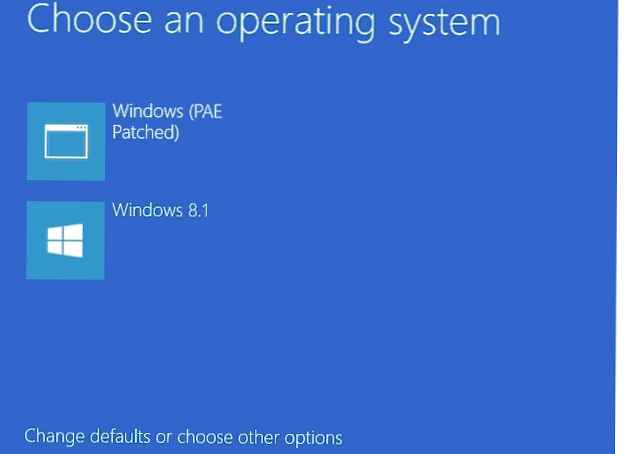
PatchPae2.exe - jadro typu -o ntoskrnx.exe ntoskrnl.exe
Okrem toho tu a tu môžu byť opísané problémy..
Odstránenie záplaty PAE
Postup odstránenia opravy PAE zo systému:
- Odstráňte zodpovedajúci záznam z ponuky zavádzania (najjednoduchší spôsob, ako to urobiť, je msconfig)
- Odstrániť súbory ntoskrnx.exe a winloadp.exe v katalógu % Windir% \ System32.
Oprava nevykonáva v systéme žiadne ďalšie zmeny.